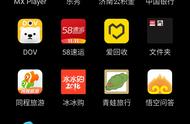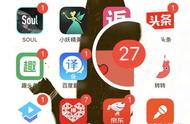有些小伙伴升级iOS 12或更新的系统之后还不是很习惯,例如反馈找不到之前已经隐藏的照片了,大家可以参考此教程进行隐藏照片和查看被隐藏的照片:
一、隐藏照片
打开iPhone照片,点击右上角的【选择】按钮,选取您希望隐藏的照片。

选好之后,点击左下角的

按钮。

在弹出来的栏目中找到【隐藏】,点击即可。

二、查看被隐藏的照片
在iOS 12以及更新系统当中,照片具体的分类发生了变化,不过还是很容易找到“已隐藏”的照片:
打开【照片】之后,在下方选择【相簿】,就能查看相簿的分类。
在“其它相簿”中,您可以找到“已隐藏”的照片,点击进行查看即可。